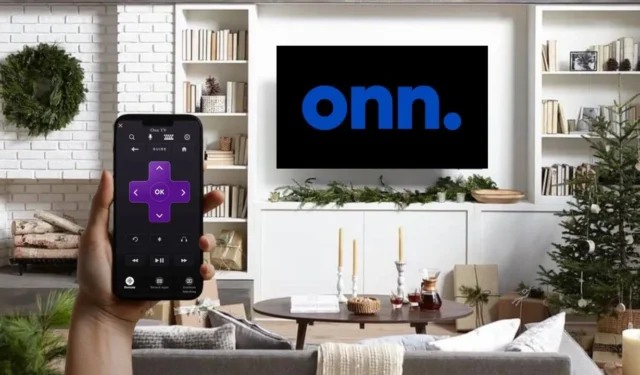
Nors „Onn TV“ galima valdyti keliais būdais, nuotolinė programa yra lengviausia ir laiką taupanti programa. Programa imituoja Onn TV fizinio nuotolinio valdymo pulto funkcijas, kad galėtumėte ja naudotis be komplikacijų. Jums tereikia įdiegti atitinkamą nuotolinę programą ir susieti ją su „Onn TV“. Išnagrinėję šį straipsnį, sužinosite, kaip valdyti „Onn TV“ naudojant nuotolines programas.
Valdykite Onn Roku televizorių naudodami Roku programą
Iš pradžių prijunkite „Onn Roku TV“ prie „WiFi“. Įsitikinkite, kad jis prijungtas prie to paties belaidžio ryšio kaip „Android“ arba „iPhone“.
1. Atsisiųskite „Roku“ programą iš savo išmaniojo telefono „Play Store“ arba „App Store“ .
2. Paleiskite Roku programą ir spustelėkite Leisti, kad suteiktumėte saugyklos leidimus.
3. Prisijunkite prie Roku programos naudodami galiojančius paskyros kredencialus. Jei neprisimenate šios informacijos, bakstelėkite parinktį Tęsti kaip svečiui .
4. Kai programa įkelia pagrindinį puslapį, suraskite ir spustelėkite mygtuką Įrenginiai .
5. Programėlė pradės ieškoti netoliese esančių prie WiFi prijungtų įrenginių.
6. Sąraše pasirinkite „Onn Roku“ televizorių , kurį norite susieti su programa.
7. Kai susiesite, galite matyti būseną Prisijungta , įskaitant nuotolinio valdymo pulto piktogramą.
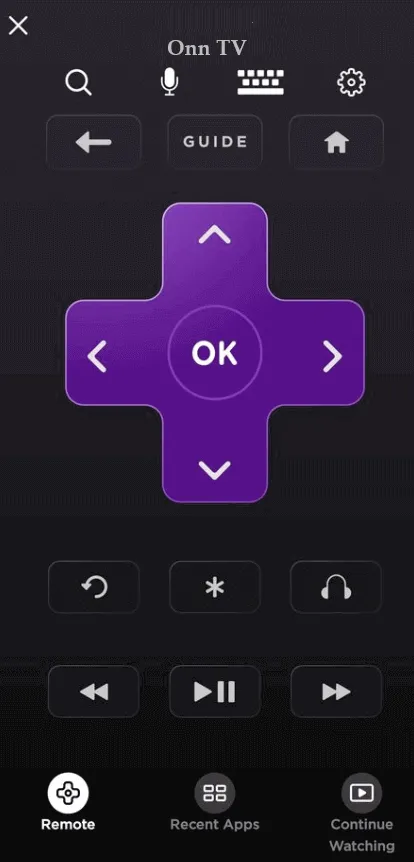
8. Spustelėkite nuotolinio valdymo piktogramą, kad įkeltumėte nuotolinę sąsają. „Onn Roku“ televizoriui valdyti naudokite galimas piktogramas.
Valdykite „Android“ arba „Google TV Box“ naudodami „Google TV“ programą
ONN „Android TV“ arba „Google TV 4K box“ maitina „Android“. Jei prijungėte šį priedėlį prie televizoriaus, „Google TV“ programą galima naudoti kaip virtualų nuotolinio valdymo pultą. Norėdami tai padaryti, prijunkite „Onn TV“ priedėlį prie to paties „WiFi“, kaip ir jūsų telefone.
1. Daugumoje „Android“ įrenginių galite matyti iš anksto įkeltą „Google TV“ programą. Jei nepasiekiama, įdiekite programą iš „Play“ parduotuvės . Jei turite „iPhone“, programą galite gauti iš „ App Store“ .
2. Paleiskite programą ir laikykitės programos politikos.
3. Programos pagrindiniame puslapyje paspauskite nuotolinio valdymo arba prisijungimo piktogramą.
4. Patikrinkite iššokančiųjų langų leidimus , kad programa pradėtų nuskaityti galimus įrenginius.
5. Iš sąrašo pasirinkite savo Onn TV dėžutės pavadinimą .
6. Dėl to prie Onn TV dėžutės prijungto televizoriaus ekrane pasirodys kodas .
7. Įveskite kodą programėlėje ir paspauskite mygtuką Suporuoti .
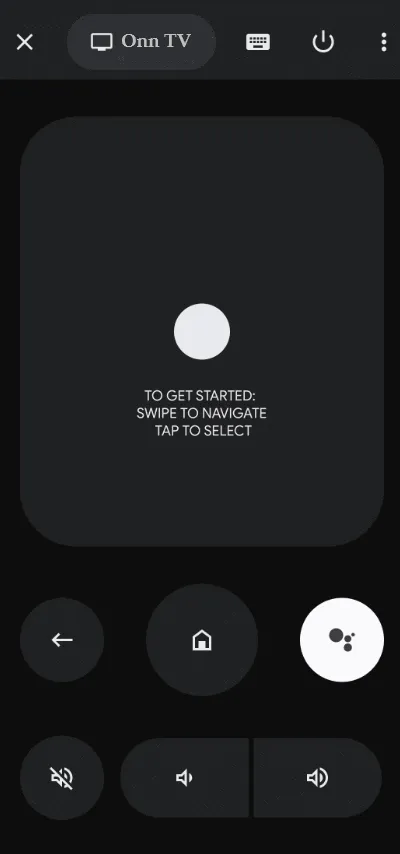
8. „Google TV“ programa bus susieta su „Onn TV“ įrenginiu. Atidarykite nuotolinę sąsają ir ten rasite televizoriaus valdymo piktogramas. Naudokite jį norėdami valdyti Onn TV.
Valdykite Onn HD LED televizorių naudodami IR nuotolinio valdymo programą
Aukščiau išvardytos nuotolinės programos nepalaikys Onn ne išmaniosios TV. Jei turite seną Onn televizorių, galite pabandyti jį valdyti naudodami IR nuotolinio valdymo programas. Vienintelis reikalavimas – turėti „Android“ telefoną su IR spinduliuote. Jei taip, įdiekite IR nuotolinę programą savo „Android“ mobiliajame telefone ir paleiskite ją.
Nukreipkite išmanųjį telefoną į Onn TV ir paspauskite maitinimo piktogramą. Jei Onn TV aptiks signalus iš IR nuotolinio valdymo pulto, jis išjungs televizorių. Įjunkite Onn TV rankiniu būdu ir paspauskite likusius programos klavišus, kad valdytumėte televizorių.
Toliau pateiktame sąraše yra IR nuotolinio valdymo programa, kuri gali efektyviai valdyti Onn TV funkcijas,
- Onn TV nuotolinio valdymo pultas
- ONN TV nuotolinio valdymo pultas
- „Onn TV“ nuotolinio valdymo pultas




Parašykite komentarą